
时间:2021-06-02 22:19:43 来源:www.win10xitong.com 作者:win10
很多用户在使用win10系统的时候,都遇到了win10要输入网络凭据的问题,这个问题很典型。根据大数据分析,确实有很多用户都会面对win10要输入网络凭据的情况。那win10要输入网络凭据的情况能不能处理呢?处理这个难题的方法如下:1.我们首先需要知道win10系统局域网访问共享文件需要网络凭据,是一种安全机制,我们可以提前在电脑添加windows凭据,避免每次都需要网络凭据。2.在win10系统,点击控制面板->用户账户->管理Windows凭据就可以很好的处理了.好了,下面就由小编带来详细处理win10要输入网络凭据的教程。
Win10局域网需要网络凭据解决方案:
1.我们首先需要知道win10系统LAN需要网络凭证才能访问共享文件,这是一种安全机制。我们可以提前向计算机添加windows凭据,以避免每次都需要网络凭据。
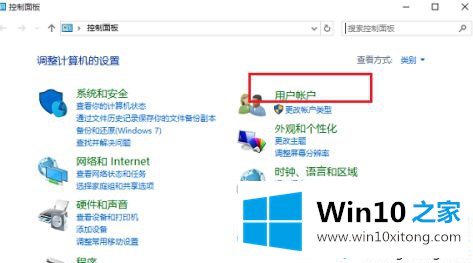
2.在win10系统上,单击控制面板-用户帐户-管理Windows凭据。
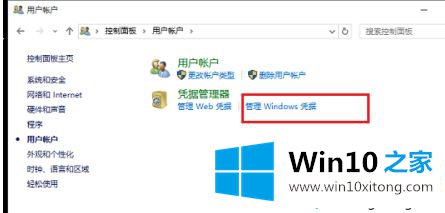
3.进入凭据管理器后,单击添加窗口凭据。
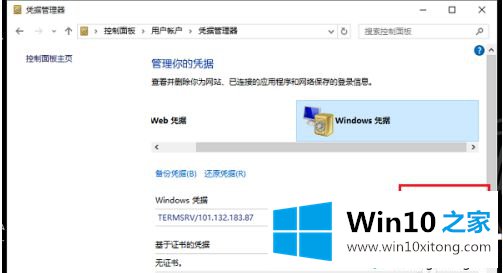
4.输入要通过局域网访问的共享文件的计算机ip地址、用户名和密码。
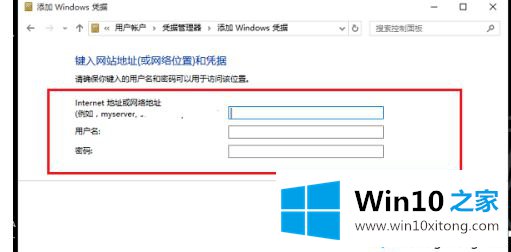
5.保存windows凭据后,再次访问共享文件时,不需要网络凭据。
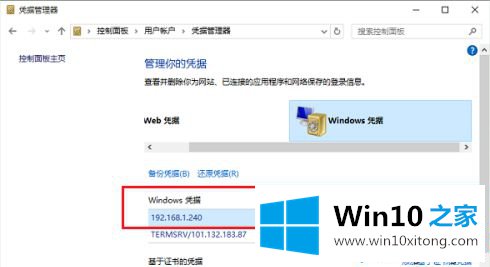
以上是win10局域网需要网络凭据的解决方案。遇到这种情况的用户可以按照以上步骤操作,希望对大家有所帮助。
好了,小编已经把win10要输入网络凭据的教程全部告诉大家了,我们很高兴能够在这里给大家分享电脑知识,谢谢各位。